

Por Vernon Roderick, Última atualização: August 21, 2018
Quando você conecta seu dispositivo iOS, como o iPod, ao seu Mac ou PC, o ícone do seu dispositivo ficará automaticamente visível na sua conta do iTunes, especialmente se o seu dispositivo já estiver conectado a ele. iTunes.Agora, isso pode ser devido a vários problemas e problemas. Felizmente, existem várias soluções de solução de problemas que você pode fazer para tentar corrigir o problema. Este artigo discutirá o que você precisa fazer se o seu iPod não for reconhecido pelo iTunes. Essas soluções são algo que você pode fazer por conta própria e ganhou não precisa de ajuda de nenhum provedor de serviços de reparo.
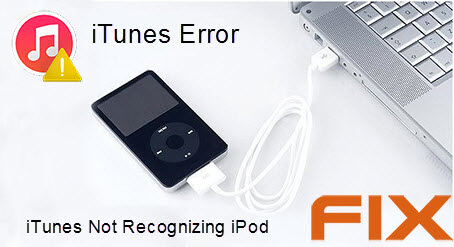
Então vamos começar…
Tendo nos concentrado no desenvolvimento de software por alguns anos, criamos uma ótima alternativa ao iTunes para usuários de iOS.
Aqui esta uma sugestao: Baixar Backup e restauração de dados do FoneDog iOS para fazer backup de seus dados com facilidade e restaurá-los no dispositivo quando o iPod não for reconhecido pelo iTunes. Se você quiser tentar o seu melhor para corrigir os problemas do iTunes, também coletamos algumas informações úteis abaixo.
Backup e restauração de dados do iOS Um clique para fazer backup de todo o dispositivo iOS em seu computador. Permite visualizar e restaurar qualquer item do backup para um dispositivo. Exportar o que você deseja do backup para o seu computador. Nenhuma perda de dados em dispositivos durante a restauração. A restauração do iPhone não substituirá seus dados Download grátis Download grátis
Parte 1. Como corrigir o iPod não reconhecido pelo iTunes?Parte 2. Como fazer backup do iPod sem o iTunes?Parte 3. Conclusão.
O iTunes não reconhecer o seu iPod pode ser um grande problema, especialmente se você planeja fazer backup do seu dispositivo com a ajuda da sua conta do iTunes. Agora, existem várias soluções que você pode tentar implementar para corrigir esse problema. A primeira coisa que você pode fazer é reiniciar o computador e o dispositivo iPod e reconectar o dispositivo ao computador depois. Reiniciar o dispositivo pode resultar na correção do problema, portanto, essa é a primeira coisa que você deve tentar.
Você também precisa certificar-se de que seu iPod esteja desbloqueado e na tela inicial ao conectá-lo ao computador.
Verifique se o seu PC ou Max possui o software mais recente do iTunes. Se não estiver atualizado aqui está o que você faz:
1. Se você estiver usando o Mac
Abra a App Store no seu Mac
Clique em Atualizações na parte superior da janela da App Store para verificar automaticamente se há atualizações
Clique em instalar se houver atualizações do iTunes disponíveis
Se você estiver usando o PC e o iTunes for baixado do site da Apple
Abra o iTunes
Clique na Ajuda localizada na barra de menus na parte superior da janela do iTunes
Siga as instruções necessárias para instalar a atualização mais recente
Se o iTunes for baixado da Microsoft Store, ele será atualizado automaticamente para a versão mais recente.
Certifique-se também de ter o software mais recente em seu Mac ou PC. Para verificar isso.
2. Se você estiver usando o PC.
A Microsoft solicita automaticamente as atualizações mais recentes para o Windows 10. Para verificar novamente:
Clique no logotipo do Windows, localizado no canto inferior esquerdo da tela do computador
Clique no ícone Configurações > Atualização e segurança
Clique em Verificar atualizações e seu computador pesquisará se houver novas atualizações para o Windows
Certifique-se também de que o seu iPod confia no seu computador. Seu dispositivo geralmente mostrará um alerta Confiar neste computador e você só precisa tocar em Confiar para que seu dispositivo confie em seu computador.
Verifique o cabo USB que você está usando e certifique-se de que não há nada de errado com ele. Verifique também a porta USB do seu computador. Tente conectar o cabo em portas diferentes, pois o problema pode ser uma porta USB danificada.
Se você estiver usando um computador Windows, você deve certificar-se de que o driver USB do Apple Mobile Device esteja instalado em seu computador. Para verificar:
Conecte seu iPod e saia do iTunes se ele abrir
Abra o Gerenciador de Dispositivos
Clique no logotipo do Windows e pressione a letra R no teclado.
Clique em Executar e digite “devmgmt.msc” e clique em Ok
Clique no ícone + ou triângulo de divulgação ao lado dos controladores Universal Serial Bus
Lá você verá o driver USB do dispositivo móvel da Apple, se ele tiver sido instalado no seu PC com Windows
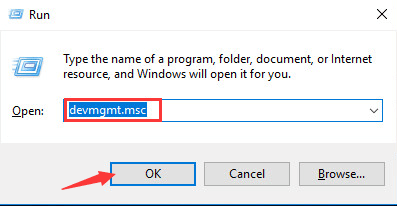
Se você tiver outro computador, tente conectar seu dispositivo a esse computador e veja se o problema ainda persiste.
Se alguma dessas soluções de solução de problemas não funcionar, é melhor entrar em contato com o Suporte da Apple para obter assistência.
Com o problema do seu iTunes, fazer backup do seu iPod através da sua conta do iTunes não é mais uma opção. Felizmente, existem outras maneiras de fazer backup do seu dispositivo.
Uma das maneiras de fazer isso é através do uso do iCloud. O problema com o iCloud é que seu espaço de armazenamento é de apenas 5 GB se você estiver usando uma versão gratuita.
O iCloud também é limitado quando se trata de restaurar seu arquivo de backup para o dispositivo, pois você não poderá visualizar os arquivos e dados individuais dentro do backup.
O iCloud só permite visualizar o tamanho total e a data do backup antes de restaurá-lo no seu dispositivo. Se você não estiver satisfeito com o iCloud, sempre poderá usar um provedor de terceiros para suas necessidades de backup.
Um desses provedores é o FoneDog e seu software de backup e restauração de dados do iOS. Isto é um programa de software fácil de usar que é 100% seguro, garantindo que seus preciosos arquivos e dados estejam protegidos durante o processo de backup e restauração.
O programa também não substitui seus dados durante o processo de restauração e promete que nenhum dado será perdido. Assim, você tem certeza de que todos os seus dados estarão lá quando você restaurá-los no dispositivo.
Como usar o backup e restauração de dados do FoneDog iOS?
Para fazer backup de seus arquivos e dados usando o programa, primeiro você precisa conectar seu iPod a um Mac ou PC e instalar o software iOS Data Backup and Restore do FoneDog.
Então você precisaria abrir o FoneDog Toolkit – iOS Toolkit e clicar em iOS Backup & Restore e escolher iOS Data Backup.

Isso o levará a uma página onde você precisará escolher o modo de backup de dados que você usará para fazer backup de seus arquivos. Você terá duas opções aqui, é o backup padrão ou o backup criptografado.
O primeiro é o backup regular dos dados, enquanto o último permite que você insira uma senha para que apenas aqueles que conhecem a senha possam acessar o arquivo de backup.

Depois de selecionar o modo, é hora de clicar em Iniciar e, em seguida, escolher os dados e arquivos dos quais deseja fazer backup.

Depois que uma seleção for feita, o FoneDog Toolkit começará a fazer o backup dos dados e exibirá o nome e o tamanho do backup assim que for concluído.
Agora que os arquivos e dados do seu dispositivo iOS foram copiados, você pode optar por restaurá-los em qualquer dispositivo sempre que precisar.

As pessoas também lêem:
Como fazer backup dos contatos do iPhone para o Google
Conforme mencionado acima, o software fornecerá a opção de visualizar dados individuais para permitir que você restaure seletivamente o arquivo em seu computador ou dispositivo.
Dessa forma, você não precisa restaurar todo o seu arquivo de backup se tudo o que você precisa é de determinados dados dentro do arquivo de backup.
A beleza do software de backup e restauração de dados FoneDog iOS é que você pode usá-lo gratuitamente por 30 dias.
O FoneDog oferece uma avaliação gratuita de 30 dias do software para dar às pessoas a chance de testá-lo e ver por si mesmas se é algo que elas desejam ou precisam.
Sempre que você conectar seu dispositivo iOS, como o iPod, ao computador, o iTunes reconhecerá automaticamente o dispositivo para facilitar a transferência de arquivos e/ou o backup do dispositivo.
Mas há alguns casos em que o iTunes não reconhece seu iPod. Isso pode ser um problema, especialmente se você deve fazer backup do seu iPod através do iTunes.
Felizmente, existem várias soluções de solução de problemas que você pode tentar corrigir o problema. Essas soluções não são tão difíceis de fazer e não exigem a ajuda de um especialista ou profissional.
Se o problema persistir, mesmo depois de tentar várias ou todas as soluções, a melhor coisa que você pode fazer a seguir é entrar em contato com o Suporte da Apple para obter ajuda na correção do iTunes e do dispositivo.
Enquanto isso, existem outras maneiras de fazer backup do seu iPod sem usar o iTunes. Uma maneira de fazer isso é através do uso do iCloud. O problema com o iCloud é que seu espaço de armazenamento é de apenas 5 GB se você estiver usando uma conta gratuita.
Portanto, você não poderá fazer backup de todos os seus dados, especialmente se o tamanho já for superior a 5 GB. Há também um limite para a restauração do iCloud, pois não permite visualizar arquivos individuais contidos no backup.
Você só pode ver o tamanho do arquivo de backup e a data em que foi criado.
É por isso que usar um provedor de terceiros como o FoneDog e seu software iOS Data Backup and Restore é a melhor solução para suas necessidades de backup e algo que eu recomendo.
O software foi projetado para facilitar o backup de seu iPod e a restauração de dados. Também é 100% seguro e promete que não haverá perda de dados durante o processo de restauração.
O melhor de tudo é que você pode experimentar o Backup e restauração de dados do iOS gratuitamente. O FoneDog tem uma avaliação gratuita de 30 dias do software, dando a você a chance de testá-lo sem riscos.
Deixe um comentário
Comentário
Backup e restauração de dados do iOS
Faça backup de seus dados no PC e restaure seletivamente os dados do iOS a partir de backups.
Download grátis Download grátisArtigos Quentes
/
INTERESSANTEMAÇANTE
/
SIMPLESDIFÍCIL
Obrigada! Aqui estão suas escolhas:
Excelente
Classificação: 4.4 / 5 (com base em 110 classificações)